三星Note3刷机后怎么恢复原厂系统及数据?
刷机后恢复三星Note 3的完整指南
刷机是三星Note 3用户常用的系统优化方式,但操作不当可能导致系统异常、数据丢失或无法开机,本文将详细介绍刷机后恢复Note 3系统的多种方法,包括官方恢复、第三方工具及数据备份技巧,帮助用户安全恢复设备。

刷机后常见问题及恢复准备
刷机后可能出现系统崩溃、无法开机、WiFi失灵等问题,恢复前需做好以下准备:
-
备份数据
- 使用三星Smart Switch备份联系人、短信。
- 通过电脑将照片、视频等文件复制到外部存储。
- 若无法开机,可尝试进入Recovery模式备份(需提前开启USB调试)。
-
检查设备状态
- 确保电量高于50%,避免恢复过程中断电。
- 若设备无法开机,需通过强制进入下载模式(同时按住音量下+Home键+电源键)。
-
下载必要工具
- 官方工具:三星Smart Switch、Odin3。
- 第三方工具:TWRP Recovery、Heimdall(适用于Linux/macOS)。
官方方法:通过三星Smart Switch恢复
Smart Switch是三星官方提供的恢复工具,适用于因系统错误导致无法开机的设备。
操作步骤:
- 在电脑上下载并安装三星Smart Switch(官网支持Windows/Mac)。
- 用数据线连接Note 3与电脑,若设备无法识别,需先进入下载模式。
- 打开Smart Switch,选择“恢复”功能,系统将自动检测设备并下载官方固件。
- 按提示完成恢复,过程约需10-20分钟。
优点:无需手动操作固件,安全性高;
缺点:需联网下载固件,速度受网络影响。

手动恢复:使用Odin3刷入官方固件
若Smart Switch无法解决问题,可通过Odin3手动刷入官方固件。
准备工作:
- 下载与设备型号匹配的官方固件(如N900XXU1ANG1)。
- 安装Odin3及对应驱动(Samsung USB Driver)。
操作步骤:
- 进入下载模式:长按音量下+Home键+电源键,出现警告后按音量上确认。
- 打开Odin3:点击“AP”或“PDA”按钮选择固件文件(.tar或.md5格式)。
- 连接设备:Odin识别设备后显示“Added”(蓝色)。
- 开始刷机:勾选“Auto Reboot”和“F. Reset Time”,点击“Start”。
- 等待完成:设备自动重启,显示“Pass”即成功。
注意事项:
- 固件版本需与设备型号完全匹配(如N9000/N9005)。
- 刷机过程中切勿断开数据线。
第三方工具:TWRP Recovery恢复系统
对于已安装TWRP Recovery的用户,可通过Recovery模式刷入第三方ROM或官方固件。
操作步骤:
- 进入TWRP:关机后长按音量上+Home键+电源键。
- 清除数据:选择“Wipe”→“Format Data”,输入“yes”清除缓存。
- 刷入固件:返回主菜单,选择“Install”,从SD卡选择固件包。
- 完成安装:滑动确认,重启设备。
适用场景:

- 刷入第三方ROM后需要恢复官方系统。
- 系统卡顿需重置分区。
数据恢复:找回丢失的文件
若恢复系统前未备份数据,可尝试以下方法:
-
通过Recovery备份
- 进入TWRP,选择“Backup”→勾选需要备份的分区(如System、Data)。
- 备份文件保存在SD卡内,可后续提取。
-
使用电脑数据恢复软件
- 工具推荐:Dr.Fone、EaseUS Data Recovery。
- 操作:将Note 3连接电脑,运行软件扫描并恢复已删除文件。
-
云服务恢复
若之前开启了三星云、Google同步,可通过云端找回联系人、日历等数据。
预防刷机问题的建议
-
刷机前必读:
- 确认设备型号(设置→关于设备→型号代码)。
- 选择信誉好的ROM来源(如XDA Developers论坛)。
-
刷机后优化:
- 安装Gapps(Google服务框架)以避免功能缺失。
- 禁用预装应用:设置→应用→禁用不需要的系统应用。
-
定期备份:
每月通过Smart Switch或TWRP备份一次系统。
常见问题及解决方案
| 问题 | 原因 | 解决方法 |
|---|---|---|
| 刷机后卡在开机动画 | 固件不兼容或系统文件损坏 | 重新刷入官方固件或更换ROM |
| Odin识别失败 | 驱动未安装或数据线故障 | 重装驱动或更换数据线 |
| 恢复后WiFi无法使用 | 缺少WiFi驱动 | 刷入对应版本的Gapps或驱动补丁 |
版权声明:本文由环云手机汇 - 聚焦全球新机与行业动态!发布,如需转载请注明出处。






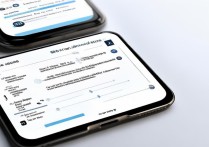





 冀ICP备2021017634号-5
冀ICP备2021017634号-5
 冀公网安备13062802000102号
冀公网安备13062802000102号